Formulário com campos condicionais
Crie regras para exibir ou ocultar campos automaticamente, dependendo das respostas do formulário, tornando o preenchimento mais rápido e objetivo.
Configurar um Formulário com campos condicionais é um processo simples e intuitivo, feito diretamente no seu fluxo de automação.
Vamos ao passo a passo:
- No menu lateral entre em Automação > Fluxos com formulário: Crie um novo fluxo ou edite um existente.
- Na segunda etapa do fluxo, selecione ou crie um campo do tipo Lista Suspensa ou Única Resposta. Esses são os campos que permitem a criação de uma lógica condicional.
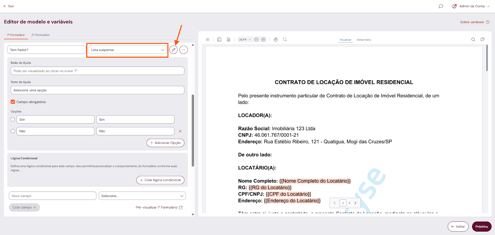
- Clique em “Criar lógica condicional”.
Um modal se abrirá, onde você pode dar um título à sua regra.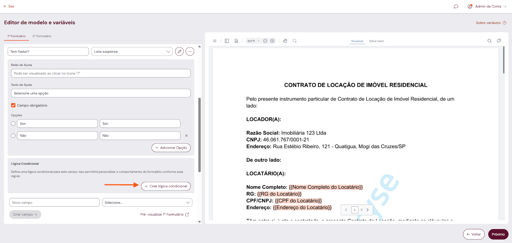
- Defina a condição: Na seção "Se", você vai configurar a base da sua regra:
- Campo base: O campo que você selecionou.
- Condição: Escolha entre "É igual a" ou "Diferente de".
- Valor: Selecione uma das opções já configuradas no campo base.
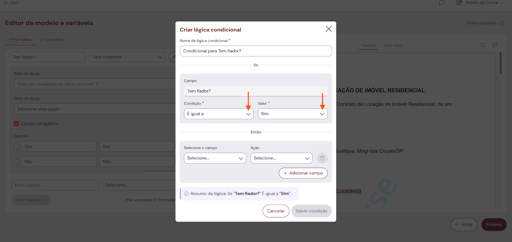
- Defina a ação: Na seção "Então", você determina o que acontecerá:
- Selecionar campos-alvo: Escolha os campos preenchiveis já existentes no formulário que serão afetados pela regra. A lista não exibirá campos que já são usados em outras regras.
- Ação: Escolha entre Mostrar ou Ocultar os campos selecionados.
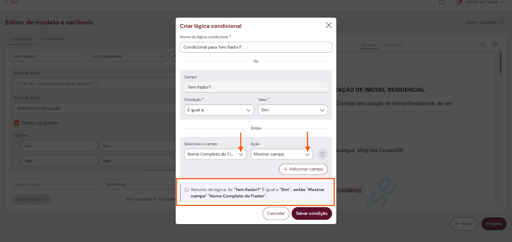
A regra configurada será descrita no modal, possibilitando que confere à lógica. (ex.: Se “Possui fiador?” é “Sim”, então Mostrar: Nome do fiador, CPF do fiador)
- Clique em “Salvar condição”.
- Veja a pré-visualização e teste o comportamento.
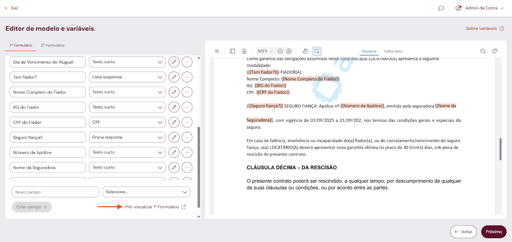
Os campos-alvo ficarão ocultos por padrão se a ação for Mostrar, ou visíveis se a ação for Ocultar.
Após salvar a condição, você pode continuar a criação do seu fluxo e finalizá-lo.